eclipse安装SonarLint插件,sonarLint客户端的使用
一.在线安装sonarLint
打开eclipse里的help->Eclipse Marketplace,搜索“sonar”关键字,目前sonar的插件是sonarlint,如下图:

点击“Installed”后,依次下一步即可。安装成功后,eclipse需要重启。
在Windows->Preferences,下可以看到SonarLint,即表示安装成功。如下图:

SonarLint的使用:
(1)对整个项目进行代码检查:右击项目名称,找到sonarLint,然后根据提示进行Analyze即可
(2)对单个文件进行代码检查:右击要检查的类名称,找到sonarLint,然后根据提示进行Analyze即可
注意:对于低版本的eclipse及1.8版本下的jdk而言,是无法在线安装的。
二.离线安装
对于低版本的eclipse及jdk,eclipse中是不支持在线安装sonarLint的,需要线下设置:
- 直接解压解压压缩文件Sonar-runner-2.4.rar到D:\sonar-runner
- 设置SONAR_RUNNER_HOME

3.加入到PATH中
D:\sonar-runner\sonar-runner-2.4\bin;
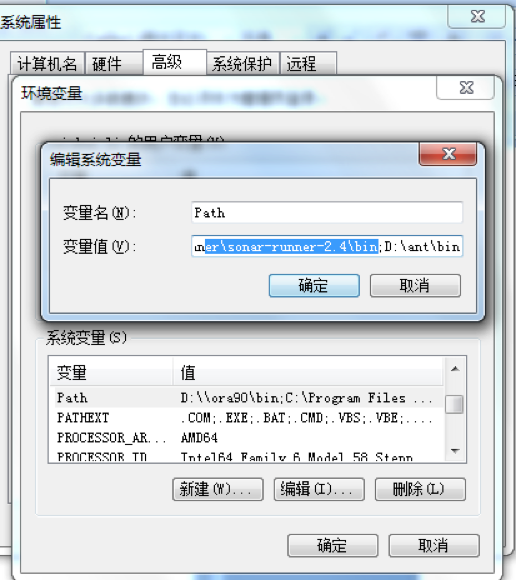
4.修改刚解压安装文件
D:\sonar-runner\sonar-runner-2.4\conf下sonar-runner.properties文件
按照下方配置:
#Configure here general information about the environment, such as SonarQube DB details for example
#No information about specific project should appear here
各位,Sonar的正式服务器已更新为sonar.host.url=http://sonar.99bill.net
修改sonnar-runner conf下配置文件:#----- Default SonarQube serversonar.host.url=http://192.168.138.93:9000/#----- MySQLsonar.jdbc.url=jdbc:mysql://192.168.138.63:3306/sonar_all?useUnicode=true&characterEncoding=utf8sonar.jdbc.username=qampsonar.jdbc.password=qampsonar.sourceEncoding=UTF-8sonar.login=adminsonar.password=admin |
5.要扫描工程根目录,新建sonar-project.properties文件
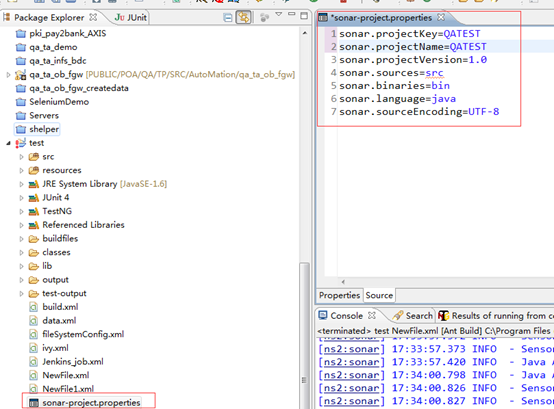
6、执行分析
进入CMD,进入工程目录。
执行命令:sonar-runner
出现analysis successful表示分析成功。




